Един от най-ценните инструменти, които имаме при редактирането и коригирането на изображения във Photoshop, е хистограмата . Всъщност хистограмите са толкова ценни, че не се ограничават само до Photoshop. Ще намерите хистограми и в много други програми за редактиране на изображения, като Adobe Lightroom, Photoshop Elements и собствения плъгин на Camera Raw на Photoshop. Много дигитални камери днес включват и удобна функция за хистограма. В света на фотографията и редактирането на снимки хистограмите са навсякъде!
И така, какво точно е хистограма? Просто казано, хистограма е графика. Сега, знам, щом спомена думата "графика", някои хора ще искат да дрямнат, но обещавам ви, това са лесни неща. Също така е много важно нещо, ако се отнасяте сериозно към вашите изображения (и ако четете това, това е сигурен залог, че сте). Хистограма е графика, която ни показва текущия тонален диапазон на изображение, за да можем да го оценим и, ако е необходимо, да го коригираме. Под тонален диапазон имам предвид обхвата на нивата на яркост в изображението. Хистограма ни показва каква част от изображението в момента е чисто черно, колко в момента е чисто бяло и колко от него пада някъде по средата.
Тук е важно да се отбележи, че макар да говорим за нивата на яркост, ние не говорим само за черно-бели (сиви) изображения. Хистограмите работят еднакво добре и са еднакво важни, с пълноцветни снимки. Това е така, въпреки че не винаги мислим, че цветът е нещо повече от, добре, цвят, всеки цвят в изображението има собствено ниво на яркост. Жълтите, например, обикновено са много леки; сините са много по-тъмни. Тези различия в стойностите на яркостта означават, че цветът може да окаже огромно влияние върху тоналния диапазон на вашето изображение.
Как ни помага да виждаме тоналния обхват на изображението? Е, гледали ли сте някога снимка и мислите ли, че тя изглежда малко "плоска"? Темата беше интересна, композицията беше добра, но като цяло, тя просто не "изскочи" при вас? Вероятно е, защото изображението страдаше от нисък контраст; акцентите (най-светлите области на изображението) най-вероятно бяха твърде тъмни, а сенките (най-тъмните области) не бяха толкова тъмни, колкото трябваше да са.
Вероятно сте успели да разпознаете това само като погледнете снимката със собствените си очи, но когато става въпрос за редактиране на изображения, тъжната истина е, че очите ни не са толкова надеждни, колкото може да си мислите. Те отлично сравняват две изображения един до друг и разпознават кое от тях е по-добро, но когато става въпрос за оценка на единично изображение, те могат лесно да се заблудят, като виждат определени области като по-светли или по-тъмни, отколкото са в действителност. Дисплеят (мониторът) на вашия компютър също може да добави към проблема, ако не е правилно калибриран. Ако настроите яркостта на екрана си прекалено висока, например, можете да направите изображенията си на екрана фантастични, но тъмни и разочароващи, когато отидете да ги отпечатате. Хистограма преодолява и двата проблема. Не разчита на зрението или настройките на дисплея. Вместо това, тя получава своята информация директно от самото изображение, така че винаги ви показва точен и надежден оглед на тоналната гама, което прави проблеми като лош контраст лесни за забелязване и, както ще видим в нашите уроци за нива и криви, лесно да поправя!
Друг често срещан проблем, с който се сблъскваме с редактирането на изображения, е изрязването на сенки и подчертаване, където сенките са толкова тъмни, те не се превръщат в нищо повече от области от чисто черно, а акцентите са толкова светли, те са просто области от плътно бяло. Може би сте чували това да се нарича „запушване“ или „смачкване“ на сенките или „издухване“ на акцентите, но всичко означава едно и също нещо; загубихме детайлите на изображението.
Точно както при проблема с лошия контраст, не винаги е лесно да разпознаем тези проблеми с подрязването, само като погледнем снимката на екрана. Очите ни просто не са достатъчно чувствителни и дисплеят на компютъра ни може да не ни показва наистина точно представяне на изображението. Хистограмата обаче винаги ще ни покаже дали сме стигнали твърде далеч с редактирането си и трябва да отстъпим нещата, за да върнем подробности. Или, ако възстановяваме стара снимка, хистограмата може да ни каже дали в самото оригинално изображение липсва детайл в акцентите или сенките, така че да знаем откъде започваме и с какво се занимаваме. Долен ред, ако ретуширате или възстановявате изображения и не знаете как да четете и разбирате какво ви казва хистограмата, тогава вие и вашите снимки сте в сериозен недостатък.
Преглед на хистограмата във Photoshop
Има няколко места във Photoshop, където можем да разгледаме хистограмата за изображението, върху което работим, включително действителен панел за хистограма. Но за да ни помогнем да разберем как точно работи хистограмата и какво ни показва, най-доброто място за преглед е в диалоговия прозорец Нива на Photoshop. За достъп до нива и преглед на хистограмата ще трябва да имате отворено изображение. По-рано споменах, че хистограмите работят еднакво добре както с пълноцветни, така и с черно-бели снимки, но за да бъдем нещата прости, нека започнем с черно-бяло изображение (черно-бял портрет от Fotolia):
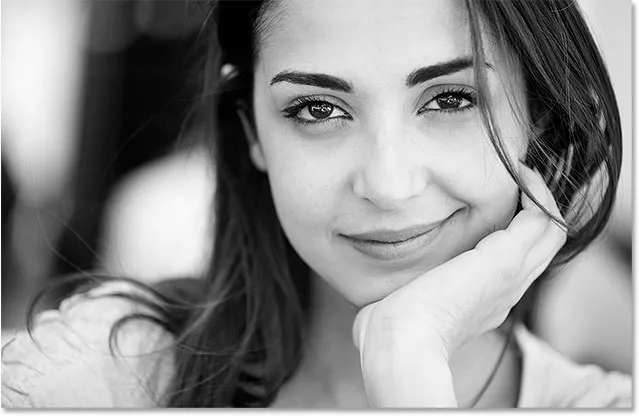
Черно-бяла портретна снимка.
За да изберете Нива, ще отида до менюто Изображение в лентата с менюта в горната част на екрана, където ще избера Настройки, а след това Нива :
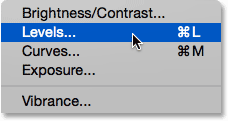
Отидете на Image> Adjustments> Levels.
Това отваря диалоговия прозорец Нива. Ще спестим нашата дискусия за това как да използваме нива за коригиране на изображения за друг урок. Ето, ние просто го използваме, за да ни помогне да разберем как работят хистограмите:
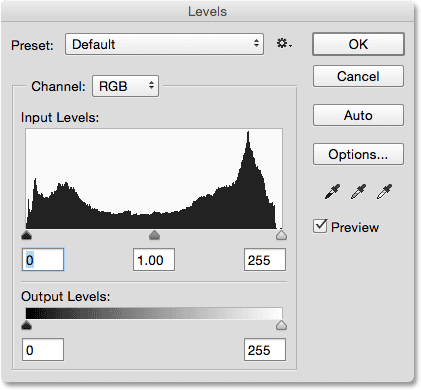
Диалогов прозорец Нива.
Хистограмата е онази черна зона в средата, която прилича на планинска верига. В зависимост от изображението, което гледате на екрана, вашата хистограма може да изглежда подобно на моята или може да изглежда напълно различно и това е добре. Всяко изображение ще има своя уникална хистограма и ще разберете защо това става след няколко мига:
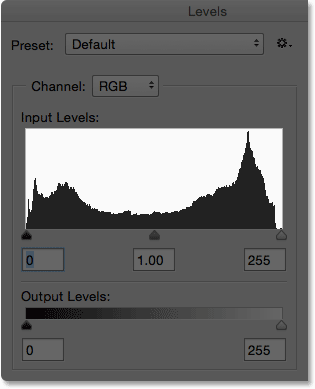
Хистограмата в центъра на диалоговия прозорец Нива.
Как преглеждането на хистограмата в диалоговия прозорец Нива ни улеснява да разберем? Това е така, защото ако погледнете под хистограмата в нива, ще видите хоризонтална градиентна лента . Градиентът започва с чисто черно отляво вляво и постепенно става по-ярък, докато достигне чисто бяло в крайната дясна част:
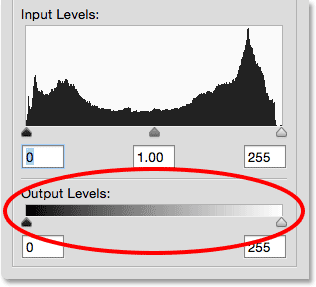
Черно-бялата градиентна градинка под хистограмата.
Както научихме, хистограмите ни показват текущия диапазон на нивата на яркост в нашето изображение, а нивата на яркост в хистограмата съвпадат точно с градиентната лента под нея! Хистограмите започват с чисто черно вляво, точно като градиента. Те завършват с чисто бяло вдясно, точно като градиента и постепенно се увеличават в стойностите на яркостта отляво надясно, точно както … познахте, градиентът:
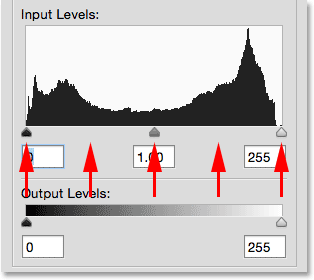
Нивата на яркост на хистограмата съответстват на градиентната лента под нея.
Така че защо хистограмата изглежда като планинска верига? Това е така, защото ни показва текущото разпределение на нивата на яркост или тонални стойности в изображението. С други думи, тя ни показва каква част от изображението е на определено ниво на яркост в сравнение с другите нива на яркост. Ето защо някои части на хистограмата изглеждат по-високи от други. Колкото по-висока е хистограмата на определено ниво на яркост, толкова по-голям е броят на пикселите в изображението ни на същото ниво. В области, където хистограмата е по-къса, имаме по-малко пиксели в изображението при тези нива на яркост. И ако хистограмата не се появи изобщо в определени области на градиента, това означава, че в момента нямаме пиксели в изображението си при тези нива на яркост.
Важно е да се има предвид, че хистограмата не ни показва действителния брой пиксели в изображението. Това е така, защото повечето цифрови фотоапарати в наши дни са способни да правят снимки с размер от 10 до 20 мегапиксела (милиони пиксели) или повече. За да ги поставите в хистограмата, ще ви трябват няколко екрана! Така че вместо това, хистограмата просто ни дава цялостна гледка от птичи поглед как се разпределя тоналният диапазон на изображението между акцентите, средните тонове и сенките и дали някои области се изрязват на чисто черно или бяло.
Най-общо казано, добре експонираното изображение ще покаже хистограма, показваща пълен, непрекъснат диапазон от нива на яркост от черно до бяло и ние виждаме пример за това с това изображение. Лявата страна на моята хистограма започва отдясно срещу лявата "стена" на кутията с хистограма, директно над чисто черно в градиента под нея. Това означава, че някои от пикселите в изображението са вече черни (възможно най-тъмните). Ще приближа по-отблизо, за да получим по-добър изглед:
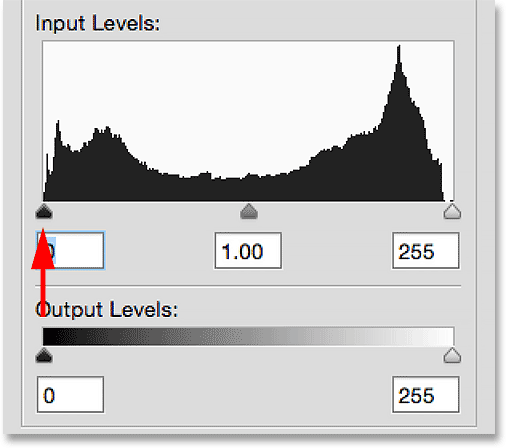
Лявата страна на хистограмата започва от чисто черно.
От другата страна на хистограмата виждаме, че тя се простира доста по-далеч отдясно, доколкото може да върви, като мъничък плъзгач се показва директно над чисто бяло в градиента под него. Това ни казва, че някои от пикселите в изображението са вече бели (най-леките, които могат да бъдат). И така, вече знаем, че нашите черно-бели точки изглеждат добре:
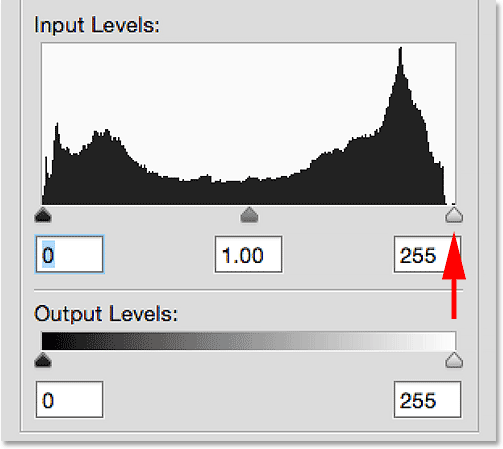
Дясната страна на хистограмата завършва с чисто бяло.
Какво ни казва останалата част от хистограмата? Е, обикновено четем хистограма от ляво на дясно (най-тъмна до най-лека). Ако започнем отляво и започнем да се движим вдясно, виждаме, че хистограмата веднага започва да се издига над тъмните сенки на сенките, но след това отпада, когато се приближаваме до средните тонове в центъра. След това отново се издига и достига своя връх над по-светлите тонове, преди бързо да отпада, когато се приближим до бялото:
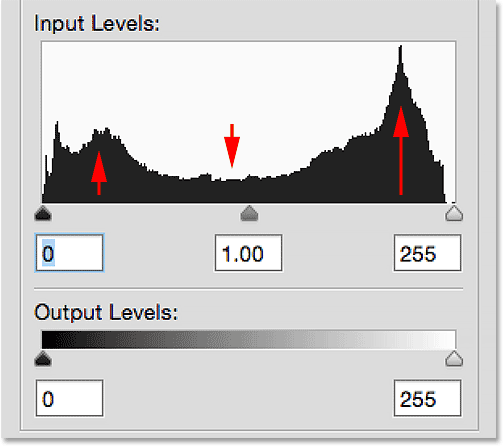
Най-високите точки на хистограмата са в акцентите и сенките; най-ниското е в средните тонове.
Тъй като най-високата част на хистограмата е над по-светлите тонове (акцентите), това ни подсказва, че повечето пиксели в изображението попадат в този по-светъл тонов диапазон. Имаме по-малко, но все пак значително количество много тъмни тонове в изображението, обозначено с покачването на хистограмата над сенките. И накрая, наклонът над средните тонове в центъра ни подсказва, че макар да разполагаме с подробности в този диапазон на средните тонове, няма толкова много, колкото има както в акцентите, така и в сенките.
Нека да разгледаме снимката отново, където виждаме това достатъчно сигурно, по-голямата част от нея е съставена от онези по-светли тонове (кожата на жената, бялото на очите й, пуловерът й и голяма част от фона). Също така имаме значително количество много тъмни тонове (косата, веждите, очите и по-малка част от фона). Наистина не е много по пътя на средните тонове, поне не в сравнение с количеството на подчертаване и детайли в сянка, и това е характерно за черно-бялото изображение с висок контраст. И така, хистограмата свърши чудесна работа, като ни показа тоналната гама на тази снимка:
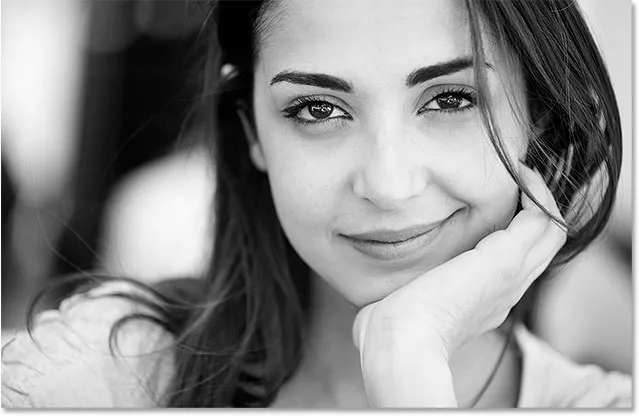
Снимката и хистограмата съвпадат.
Нека да разгледаме второ изображение, този път пълноцветна снимка (снимка на булката и младоженеца от Fotolia):

Пълноцветно изображение.
Ще отворя отново диалоговия прозорец Нива, за да можем да видим хистограмата на изображението. Но този път, вместо да отидете в менюто Image, да изберете Adjustments и след това да изберете Levels, ще отворя диалоговия прозорец Levels, като просто натискам Ctrl + L (Win) / Command + L (Mac) на клавиатурата си. Така или иначе работи; клавишната комбинация е просто по-бърза:
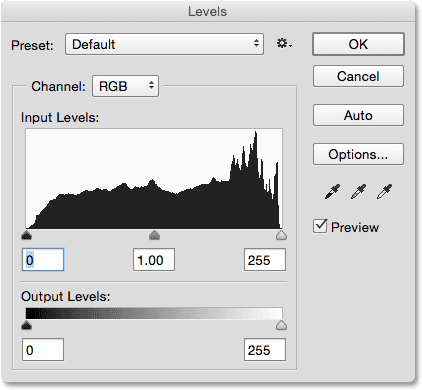
Диалоговият прозорец Нива, показващ хистограмата за второто изображение.
Нека да увеличим по-отблизо и да видим какво ни казва тази хистограма. Тук отново виждаме пример за изображение, което е добре експонирано. Лявата страна на хистограмата започва с чисто черно, а дясната завършва с чисто бяло, така че знаем, че тоналният ни обхват се простира до двете крайности:
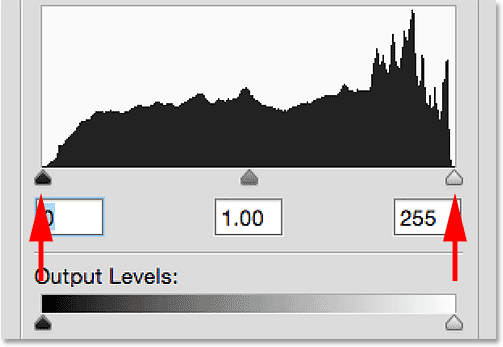
Хистограмата започва с черно вляво и завършва с бяло вдясно, добър знак.
Четейки хистограмата отляво надясно (най-тъмна до най-лека), виждаме, че тя бързо се издига над сенките. Но за разлика от предишното изображение, при което хистограмата отпадна в средните тонове, тази остава относително постоянна през целия ъгъл нагоре, където прави рязък, рязък завой нагоре, преди да падне на чисто бяло:
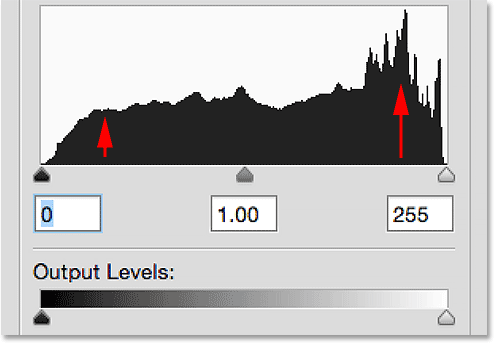
Хистограмата за второто изображение показва повече детайли в средните тонове, отколкото предишното изображение.
Какво ни казва това? Това ни казва, че имаме много подробности за изображението и в трите области (сенки, средни тонове и акценти), но че имаме повече детайли в по-светлите тонове, отколкото където и да е другаде. Отново можем да видим това, когато гледаме изображението. Мъжката риза и роклята на жената, и двете от които са бели (или близо до нея), съставляват голяма част от снимката, така че обяснява защо хистограмата е най-високата над акцентите:

Още веднъж снимката и хистограмата съвпадат.
Използване на хистограмата за откриване на проблеми
Досега разгледахме хистограмите за изображения, които бяха правилно експонирани, но хистограмата може също толкова лесно да разкрие проблеми. Например, какво става, ако хистограмата показва висок шип точно до дясната стена на кутията с хистограма:
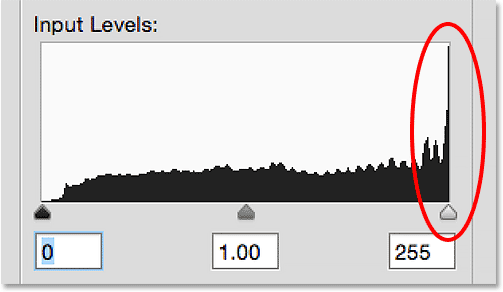
В дясната част на хистограмата се появява висок шип.
Това обикновено е знак, че изображението е преекспонирано. Високият шип, притиснат към този десен ръб, означава, че имаме много пиксели в изображението, които са чисто бели, а това означава, че най-вероятно липсваме детайла в акцентите. За да покажете ефекта има върху изображението, ето сравнение на мъжката риза. Изображението вляво е експонирано правилно, разкривайки много детайли. Изображението вдясно е преекспонирано с акценти, изрязани до чисто бяло. Забележете колко подробности в ризата се губят:

Изрязването на светлината причинява загуба на детайлите в най-леките области на изображението.
По същия начин, какво ще стане, ако хистограмата показва подобен висок шип, този път срещу лявата стена:
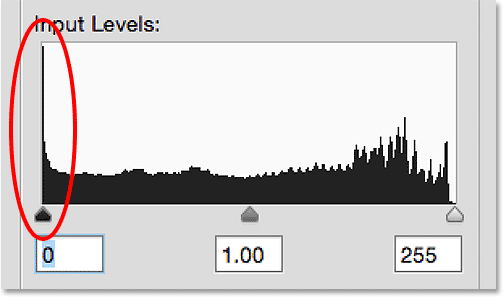
Висок шип се появи в най-лявата част на хистограмата.
Това обикновено означава, че изображението е неекспонирано с много пиксели, изрязани до чисто черно, което означава, че сме изгубили детайли в сенките. Отново, за да покажем ефекта, който това има върху изображението, ето още едно сравнение. В добре изложената версия отляво виждаме много подробности в косата на мъжа. Във версията вдясно, която страда от подстригване на сенки, голяма част от детайлите в косата му са изгубени до чисто черно:
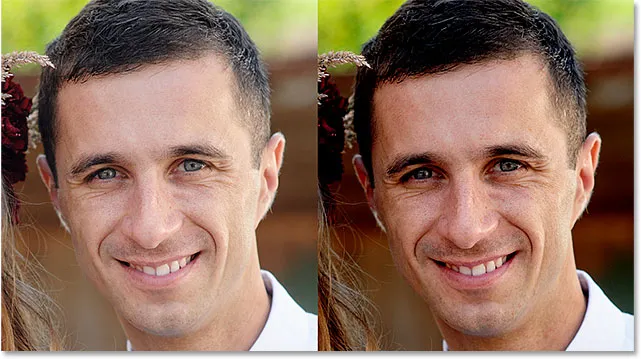
Изрязването на сянка причинява загуба на детайлите в най-тъмните области на изображението.
Ако забележите тези проблеми с клипса, когато гледате хистограмата на LCD екрана на вашата камера веднага след като направите снимките, най-вероятно ще коригирате настройките си за експозиция и отново ги заснемете. В Photoshop може да успеете да коригирате тези проблеми с помощта на нива, криви или Camera Raw и ще научим как да го направите в други уроци. Засега всичко, което ни интересува, е да научим за самата хистограма.
Колко нива на яркост има в хистограма?
В този момент знаем, че хистограмата показва диапазона от тонове на изображението от чисто черно до чисто бяло. Но колко тона има точно в хистограма? Има ли определен брой нива на яркост, които показва хистограмата? Защо да, има! Хистограмата показва точно 256 нива на яркост, с една вертикална черна лента за всяко от тези 256 нива, въпреки че в зависимост от тоналния диапазон на вашето изображение, всъщност може да не виждате черна лента на всяко ниво. Ако обаче се приближите и погледнете по върха на хистограма, ще забележите, че тя не е гладка. По-скоро е съставен от малки малки шипове и хребети, всеки от които е горната част на тънка вертикална лента. Ако ги преброите, ако приемем, че имате непрекъсната хистограма от черно до бяло (и нищо по-добре да направите), ще намерите точно 256 бара:
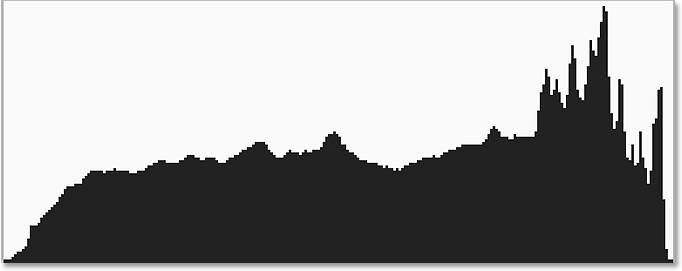
Хистограмата показва една вертикална лента за всяко от 256 нива на яркост от черно до бяло.
Защо 256? Има няколко причини за това. Първо, повечето от нас се нуждаят от приблизително 200 нива на яркост от черно до бяло, за да могат очите ни да видят какво прилича на изображение с непрекъснат тон ; това е изображение, което преминава безпроблемно от един тон в следващ, без видими пропуски или разкъсвания между тях. Ако паднем много под това, започваме да виждаме групиране и постеризация, при което скокове от един тон на следващ стават очевидни. Това обяснява защо числото е най-малко 200. Но защо 256? Защо не 257, или 300, или 500?
Това е заради начина на работа на компютрите. Нужни са ни изображения да съдържат най-малко 200 нива на яркост, но компютрите трябва да могат да обработват и съхраняват изображенията като битове и байтове. Накратко, най-добрият начин за посрещане на двете нужди е да съхранявате изображения като 8-битови файлове (стандартно JPEG.webp изображение е пример за 8-битов файл). 8-битов файл с изображения съдържа точно 256 възможни нива на яркост, което ни дава необходимите 200 или повече за непрекъснат тон, както и малко допълнително количество, останало за редактиране. Все още се чудите откъде идва числото 256? Ако мислите, че 1 бит е равен на 2, тогава 8 бита е 28, или 2x2x2x2x2x2x2x2, което е равно на 256.
Ако не сте последвали точно това, не се притеснявайте. Можете да получите всички предимства на хистограмите, без да знаете нещо за битове и байтове. Всичко, което наистина трябва да знаем, е, че хистограмата показва диапазон от 256 възможни нива на яркост от черно до бяло. Всъщност можем да видим това, ако погледнем числата под лявата и дясната страна на хистограмата в диалоговия прозорец Нива. От лявата страна виждаме числото 0, което представлява чисто черно. Отдясно виждаме числото 255, което представлява чисто бяло. Защо числата отиват от 0 до 255, а не от 1 до 256? Отново, това е заради начина на работа на компютрите. Обикновено започваме да броим от числото 1, но компютрите започват да отброяват от 0:
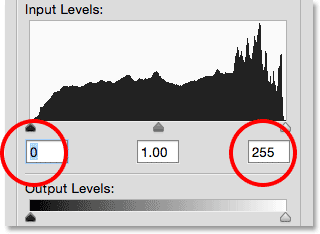
Числата под хистограмата представляват черно (0) и бяло (255), с 254 нива между тях.
И там го имаме! В този урок научихме как да четем хистограма на изображение и как да разпознаем разликата между добре експонирана снимка и тази, която страда от изрязване на сянка или подчертаване. Използвахме диалоговия прозорец Нива на Photoshop, за да ни помогнете да визуализираме тоналния диапазон, който представлява хистограмата, с черно вляво, бяло вдясно и постепенно преминаване от сенки в среден тон до подчертава между тях. Нещо, което трябва да се има предвид е, че в зависимост от това къде гледате хистограма, не винаги ще видите удобен черен до бял градиент под нея. Това обаче е добре, защото сега, когато разбирате как работят хистограмите (и всички те работят по един и същи начин), всъщност нямате нужда от това.
Досега разгледахме примери за това как обикновено изглежда хистограма, когато изображението е правилно експонирано, с пълен набор от тонални стойности от черно до бяло. Но това не винаги е така. Понякога е по-смислено да ограничите тоналния диапазон на изображението, като го принуждавате по-голямата част от сенките или подчертава, за да създадете специфично настроение или стил.
В следващия урок, Разбиране на хистограмите - изображения с ниски и високи клавиши, ще разгледаме примери за тези видове снимки (известни като изображения с нисък и висок клавиш ) и ще добием по-добър представа защо наистина няма такова нещо като "идеална" или "перфектна" хистограма.